Article Number: 000211924
Windows 10 IoT Enterprise 2019 LTSC를 실행하는 Dell Wyse 씬 클라이언트 부팅 루프로 인해 부팅 실패 발생
Summary: Windows 10 IoT Enterprise 2019 LTSC를 실행하는 Dell Wyse 씬 클라이언트에서 부팅 루프가 발생할 수 있습니다. 이로 인해 부팅 항목이 손상되어 부팅이 실패할 수 있습니다.
Article Content
Symptoms
이미지 빌드 2019 LTSC가 포함된 Windows 10 IoT Enterprise를 실행하는 Dell Wyse 씬 클라이언트에서 부팅 루프가 발생할 수 있습니다. Windows IoT 디바이스가 Windows 바탕 화면으로 부팅되고 범용 쓰기 필터에서 경고가 표시됩니다. 오류는 "시스템이 사용 가능한 메모리가 부족합니다. 시스템을 재부팅합니다." 이로 인해 부팅 루프가 발생합니다. 부팅 루프가 결국 부팅 항목을 손상시켜 운영 체제로 부팅하지 못할 수 있습니다.
해당되는 플랫폼:
- Wyse 5070 씬 클라이언트
- Wyse 5470
영향을 받는 운영 체제:
- Windows 10 IoT Enterprise 2019 LTSC
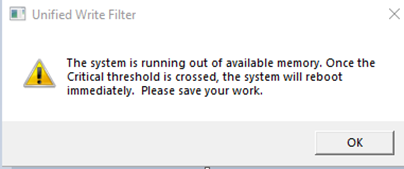
그림 1: 통합 쓰기 필터 오류
운영 체제가 운영 체제로 부팅할 수 없게 되면 화면이 Dell 로고에서 멈춥니다.
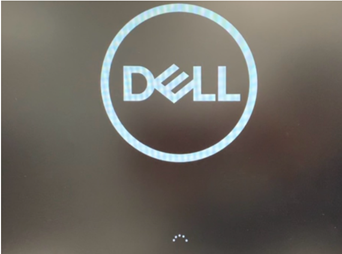
그림 2: Dell 로고에서 화면이 멈춤
Cause
- 범용 쓰기 필터 컨트롤은 이상적인 2048MB(2GB) 캐시 메모리 설정 대신 1024MB(1GB)의 낮은 임계값으로 설정되었습니다.
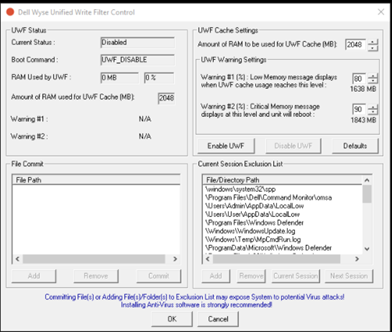
그림 3: 범용 쓰기 필터 제어 설정
- Microsoft Edge에 내장된 WebView2 UI(User Interface)가 실행 중입니다. 백그라운드 프로세스로 실행되며 일부 애플리케이션에 방해가 될 수 있습니다.
이로 인해 운영 체제 내의 범용 쓰기 필터 제어가 즉시 채워질 수 있습니다.
Resolution
Windows 레지스트리에서 쓰기 필터를 비활성화하여 즉각적인 완화 단계를 통해 부팅 실패를 해결할 수 있습니다. 즉각적인 완화 또는 문제를 방지하려면 Microsoft Edge WebView2를 비활성화 하고 범용 쓰기 필터 컨트롤을 높입니다. 자세한 내용을 보려면 해당 프로세스를 클릭합니다.
Windows 레지스트리에서 쓰기 필터를 비활성화하려면 다음을 수행합니다.
- 영향을 받는 씬 클라이언트에서 USB 썸 드라이브를 사용하여 WinPE로 부팅 합니다.
 .
.
- 열기 명령 프롬프트를 입력
regedit하고 Enter 키를 누릅니다.
 를 수정하는 방법을 참조하십시오.
를 수정하는 방법을 참조하십시오.
- 레지스트리 편집기에서 파일 메뉴를 선택한
HKEY_LOCAL_MACHINE다음 Load Hive를 클릭합니다. - 파일 브라우저 창이 열립니다. 여기에서 다음으로
C:\Windows\System32\config이동합니다. - 폴더에서 레지스트리에
configSYSTEMhive를 로드할 폴더를 선택합니다. - hive가 로드되면 키 이름을 입력하라는 메시지가 표시됩니다. 키 이름을 지정합니다
TEST.TEST아래에HKEY_LOCAL_MACHINE키로 나타납니다. HKEY_LOCAL_MACHINE\TEST\ControlSet001\Services\UWFSvc로 이동합니다.- 값을
start2에서 4로 변경합니다. - 를 선택하고
TEST파일 메뉴를 클릭한 다음 Hive 언로드를 클릭합니다. - 씬 클라이언트를 재시작합니다.
- Dell Windows 10 IoT 씬 클라이언트가 운영 체제로 부팅됩니다.
Microsoft Edge WebView2를 비활성화하려면 다음을 수행합니다.
- 열기 명령 프롬프트를 입력
regedit하고 Enter 키를 누릅니다.
 를 수정하는 방법을 참조하십시오.
를 수정하는 방법을 참조하십시오.
- 레지스트리 편집기에서 다음으로
HKEY_LOCAL_MACHINE\SOFTWARE\Policies\Microsoft\EdgeUpdate이동합니다.
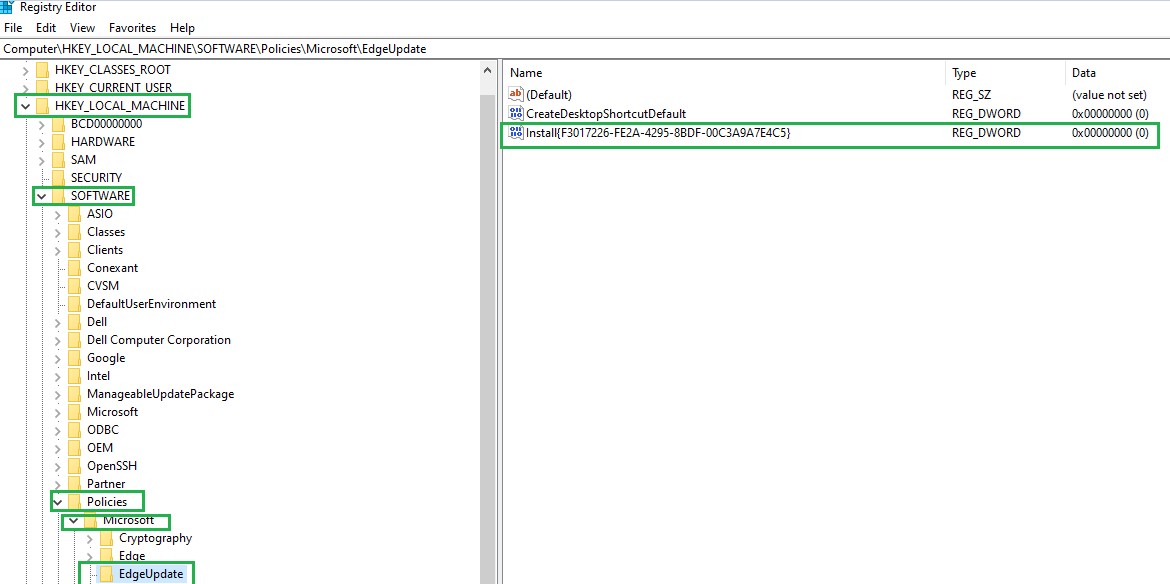
그림 4: 레지스트리 편집기에서 EdgeUpdate로 이동
- 다음 DWORD(32비트) 값을
{F3017226-FE2A-4295-8BDF-00C3A9A7E4C5}값 데이터0와 함께 추가합니다.
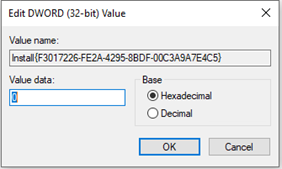
그림 5: DWORD 추가
운영 체제 내에서 범용 쓰기 필터 제어를 2048MB(2GB)의 이상적인 임계값으로 늘리려면 다음을 수행합니다.
- 관리자로 로그인하고 쓰기 필터를 비활성화합니다.
- 화면 왼쪽 하단 모서리에 있는 Windows 로고 를 마우스 오른쪽 단추로 클릭합니다.
- 검색(Search)을 클릭한 다음 입력합니다
CMD. 명령 프롬프트 애플리케이션이 나타납니다. - 명령 프롬프트를 마우스 오른쪽 버튼으로 클릭한 다음 관리자 권한으로 실행을 선택합니다.
uwfmgr.exe overlay set-size 2048입력한 다음 Enter 키를 누릅니다.- 쓰기 필터를 활성화 한 다음 재부팅합니다.
- Unified Write Filter는 Dell Wyse WF Disable 및 Dell Wyse WF Enable 데스크탑 아이콘을 통해 활성화 또는 비활성화할 수 있습니다.
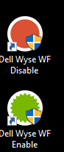
그림 6: Dell Wyse WF 비활성화 및 Dell Wyse WF 활성화 아이콘
- 작업 표시줄 알림의 아이콘은 Unified Write Filter의 상태를 나타냅니다.
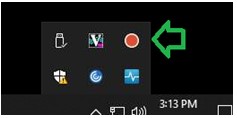
그림 7: 통합 쓰기 필터 상태
Article Properties
Affected Product
Wyse 5070 Thin Client, Wyse 5470
Last Published Date
25 Oct 2023
Version
6
Article Type
Solution